現在 AI 工具奇形怪狀的真的是越來越多了 (稱讚意味),比如最近我試用的 Napkin AI,它神奇的地方在於可以根據你給的文章內容來自動生成示意圖。今天就來跟大家分享我使用這個工具的經驗,看看它實際運作的樣子吧。
有文字就可以生成
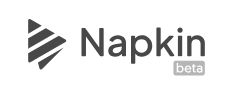
當你進入 Napkin AI (要先登入,選自己喜歡的方式即可),它首先會問你:「How would you like to add text?」。你可以選擇直接貼上你的文字內容,或是讓 AI 生成一些文字段落。不過,我還是偏好把自己已經寫好潤好的稿件丟進去,生出來的圖表會比較符合需求。(比如在這裡我就是把之前寫過的一篇文章「PM 與團隊的默契養成(一)」貼給它)
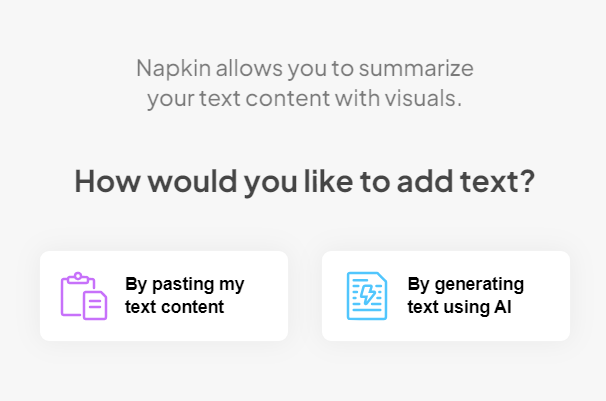
接著當你把資料餵給他之後,選取想要配圖的段落,Napkin AI 就會提供一系列視覺化選項讓你選擇。

這部分滿直觀的,它會一口氣生成十幾種它覺得可能適合的樣式,放在左邊的選單來讓我們選。看到大致上合適的,就可以直接點擊生成 (如果有一些細節或用詞不太滿意也沒關係,圖表生出來後我們再按照喜好自己手動去微調就可以了)。

視覺化效果一目了然
由於 Napkin AI 它主打的就是能夠根據我給它的文字來拆解我的語意,然後配出它覺得適合的示意圖,所以接下來,我們就來看看 Napkin 分析語意的能力怎麼樣。
比如前面我們提到,我把我寫過的文章直接貼給了Napkin AI,而這篇文章裡面主要是在講關於怎麼建立新團隊成員之間的熟悉與信賴感,而 Napkin AI 它自動生成的示意圖,把文章當中提到的幾個步驟,從初步團隊組建到最終凝聚有高效率的團隊這些重點都有抓到,而且還幫每個步驟搭了相應的圖示和簡潔的標題,還原文章原意的程度滿高的。
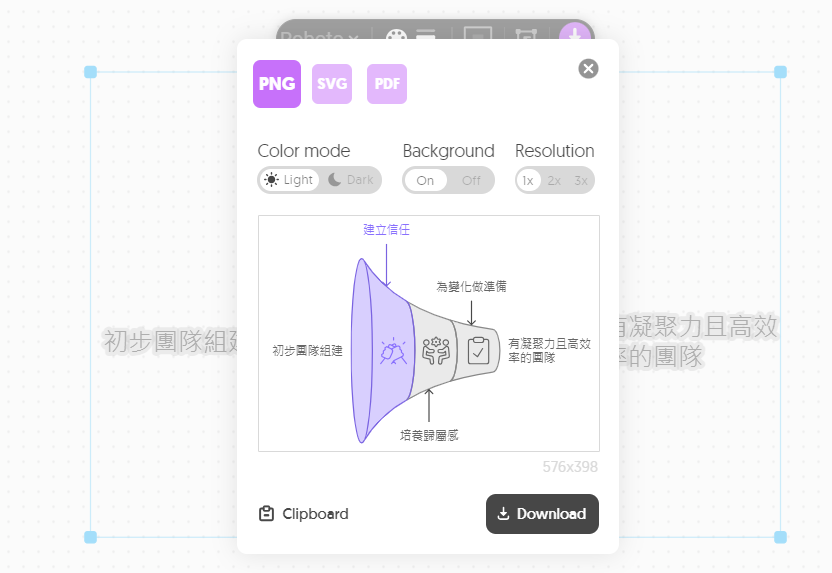
不過它也不是沒有缺點,比如多生成幾次你就會發現它風格跟範本其實就是那幾樣,不過好處是它有它有保留一些讓使用者可以進一步調整圖表細節的彈性,例如字型、主題配色等,而且下載的格式也給得很友善 (PNG、SVG、PDF),還提供快速複製到剪貼簿的功能、切換深淺模式等,非常方便。除此之外,它也有提供讓使用者下 prompts 生成文章的功能 (我們在第一段有稍微提到),我大概看了一下它生成文字的結果... 只能說很難跟現在一線的語言模型相提並論。不過如果只是想要做一些很簡單的任務,也還算勉強堪用 (這裡就不貼圖了)。
試玩感想:略顯陽春但簡單好用
今天大概玩了一下,Napkin AI 的確是一個能讓內容視覺化的好工具,尤其是在需要處理一些流程或概念類的文章時特別有用。而且它的操作非常簡單,幾乎不需要什麼學習成本。不過如果要試圖用它內附的 AI 功能自動寫文章內容的話還是偏呆版,所以我還是更傾向於直接給他自己覺得可以的稿。
雖然目前整體感覺上還是偏陽春,但考慮到它目前也才發表到 beta 0.9.6,也還不算是什麼很正式的版本,我覺得算還過得去了。這樣綜合下來,我覺得 Napkin AI 還是有給我一種耳目一新的感覺。對於像我這樣習慣用文字講故事的人來說,有這樣的工具可以讓我在想要搭配示意圖來可讀性和趣味性,可以不用另外切到別的工具來從頭做,滿不錯的!















